
Innholdsfortegnelse:
- Forfatter John Day [email protected].
- Public 2024-01-30 11:21.
- Sist endret 2025-01-23 15:02.



Fusion 360 -prosjekter »
Denne skulpturen ble sterkt inspirert av verkene til Mohit Bhoite. Han har laget flere veldig interessante elektriske stykker som han viser på både nettstedet sitt og instragram. Jeg anbefaler definitivt å sjekke ut arbeidet hans. Jeg så hans Tie Fighter-design og tenkte at det ville være veldig gøy å prøve å lage en X-Wing-versjon.
Rekvisita
Materialer:
Elektrisk:
- Arduino Nano (ATMega328P)
- SSD1306 OLED 128x64 -skjerm
- DS3231 RTC -modul
- Diffuserte røde lysdioder
- Klar, rød LED
- 220 ohm motstander
- Høyttaler
- Transistor
- USB-kabel
- Panelmonterte glidebrytere
- Sølvbelagt wire (20awg)
Diverse:
- Valnøtt tre
- Dansk olje
- Følte
- Hot Lim
- Små skruer
Verktøy:
- Loddejern og loddetinn
- Loddepære
- Varm limpistol
- Verktøykniv
- Avbitertang
- Tang
- Bore
- Drill Bits
- Båndsag
- Slipemaskin og sandpapir
- USB-kabel
- Hjelpende hender
- Skrutrekker
- Klebrig lim
Trinn 1: Forberede ledningen og delene
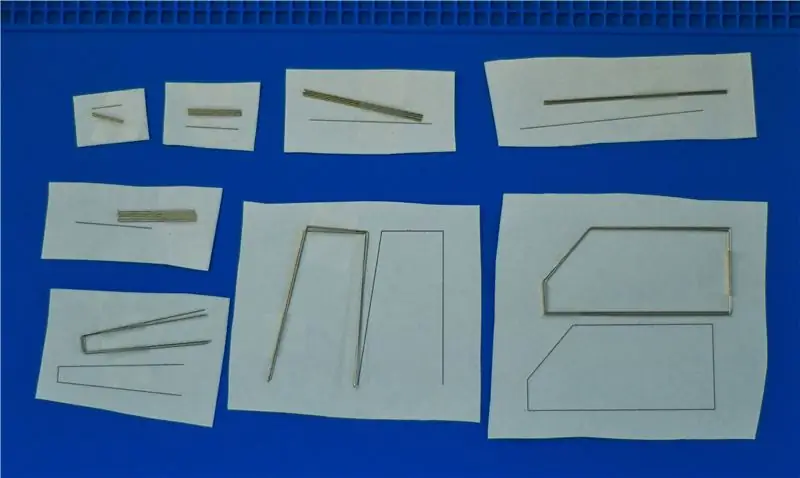

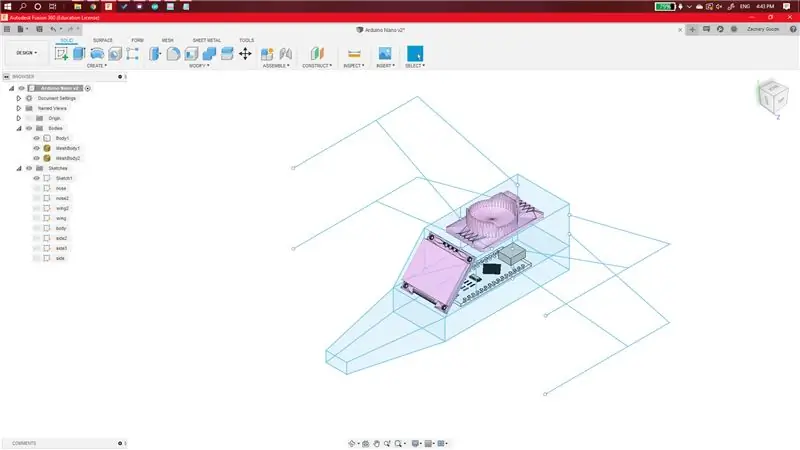
For at ledningen skulle være brukbar, måtte den først rettes ut. Jeg fant ut at en drill og en tang gjorde underverker. Før jeg loddet noe, kuttet jeg bitene i størrelse og formet dem til de ønskede formene. For hver av delene har jeg inkludert en DXF -fil og Fusion360 -filen som ble brukt som referanse for montering. Sørg for å skrive ut DXF -filen i en 1: 1 -skala. Mengden av hver del er angitt i navnet på filen (f.eks. 4x betyr at du trenger fire av den delen). For å få en fin skarp sving, hold tråden med en tang og bøy den rett på det punktet den holdes.
Jeg bestemte meg for å sette sammen kroppen i flere trinn. De er kjernen, nesen/motoren og vingene. Selv om det ikke er nødvendig, er dette monteringsrekkefølgen jeg fant enklest når jeg fant det ut.
Trinn 2: Kjernemontering
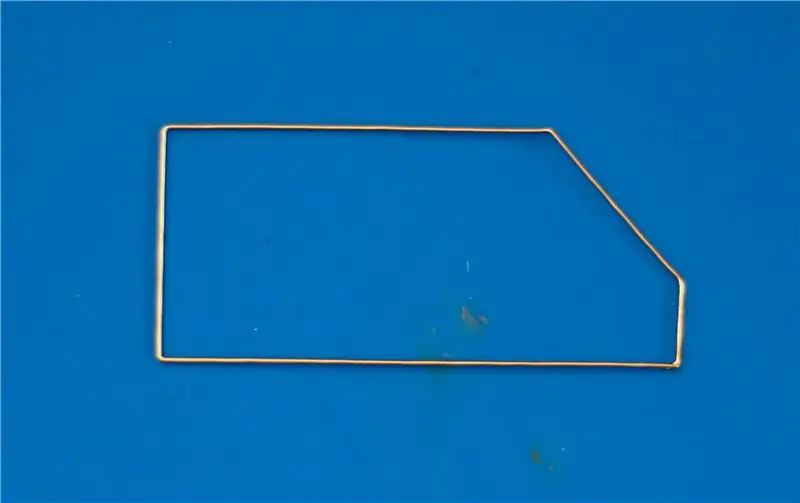
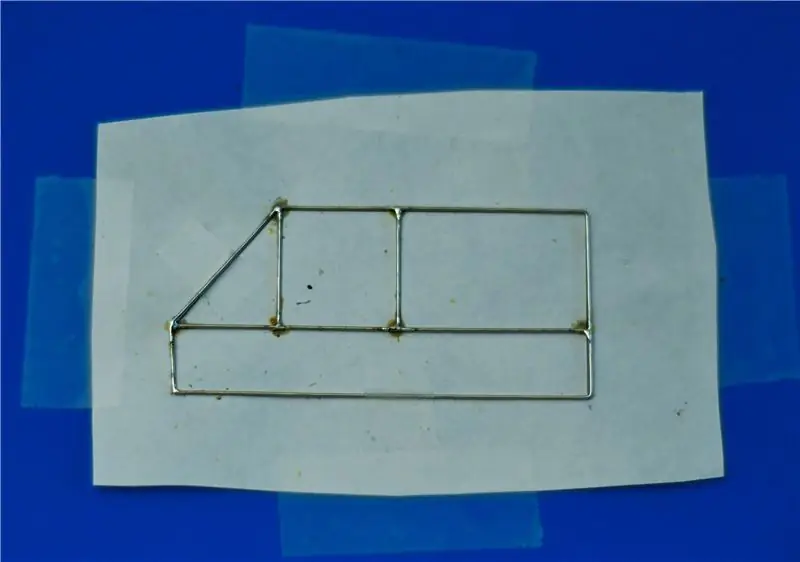


Første trinn i kjernenheten er lodding av hovedstykket i kroppen lukket. Dette er stykket med flest bøyninger. Deretter lodder du bitene som også hører til på siden. Hvert sidestykke inneholder en side, to sider2 og en side3. Ved hjelp av sjablongen DXF som følger med, loddes deretter sammen som vist på bildet ovenfor.
For å feste de to sidestykkene til hverandre loddet jeg kroppsstykkene ved hvert av hjørnene på sidepanelene. Kroppsdelene er den som det er syv av. Jeg begynte med å gjøre de to på baksiden først, for å gjøre det stabilt, og jobbet meg deretter opp til fronten.
Etter å ha montert formen, la jeg ledning til bakkenålene på Arduino Nano og koblet den til midten av rammen. Hele rammen brukes som et grunnplan for kretsen. Den skal være sentrert i rammen, nærmere baksiden av skipet. Etter å ha loddet Arduino inn i rammen, forberedte jeg skjermen som skal legges til. Det eneste trinnet som kreves for det var å legge et stykke ledning til bakkenålen. Denne ledningen blir deretter loddet til rammen, slik at skjermen er installert på det vinklede ansiktet. Ledninger for SDA -pinnen går til A4 på Arduino, SCL blir koblet til A5, og 5V går til 5V. Å legge til DS3231 -modulen til Arduino er en lignende prosess for skjermen. Lodd en jordledning til rammen og bøy den deretter i samme vinkel som den skrå kanten. Data- og kraftlinjene er koblet til linjene på skjermen som er koblet til de samme pinnene på Arduino.
Høyttaleren er tilkoblet litt annerledes enn DS3231 og OLED -skjermen. Første trinn er å lodde transistoren til den ene siden av høyttaleren. Jeg la høyttaleren min på bunnen av skipet, nær fronten. Siden av høyttaleren som ikke har en transitor festet, er koblet til rammen og jording den. Transistorens midtpinne er koblet til pinne 10 på Arduino. Den siste gjenværende tappen på transistoren er koblet til den samme 5V -linjen som DS3231 og OLED -skjermen.
Trinn 3: Lag nese og motorer




Jeg satte på motorens LED før jeg satte på nesen, men det spiller ingen rolle i hvilken rekkefølge de fortsetter. For de individuelle motor -LED -ene la jeg til en 220 ohm motstand til LED -katoden og den andre enden av motstanden til et hjørne på baksiden av rammen (disse motstandene er ikke nødvendige, jeg la dem faktisk til som en ettertanke). Motorene styres av to pinner i stedet for fire, ettersom høyttaleren bruker to av de tre tidtakerne, og etterlater bare én for PWM. Jeg koblet anodene diagonalt (øvre høyre til nedre venstre og omvendt) og deretter til de to analoge skrivepinnene. De to pinnene som jeg brukte til motorene var pinner 5 og 6.
For å feste nesen til hovedkroppen festet jeg de to større nesestykkene til forsiden av kroppen. I løpet av dette prøvde jeg å feste dem i en så symmetrisk vinkel som mulig. Etter at de var festet omtrent godt nok, bruker du de mindre avskårne neseseksjonene for å plassere dem fra hverandre på spissen bedre og fullføre kroppens form.
Trinn 4: Lag vingene
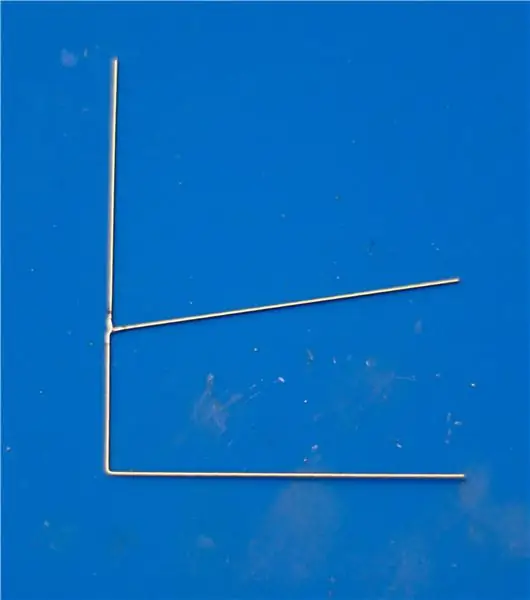
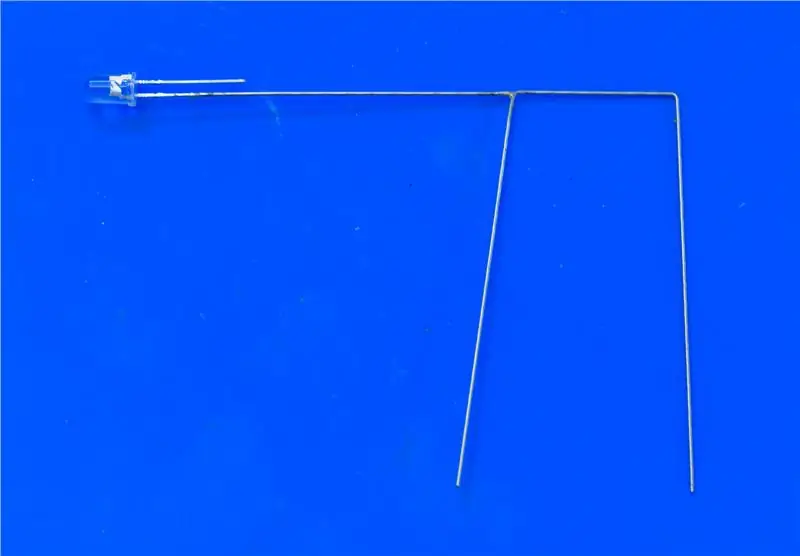

Før jeg fester vingene til rammen, loddet jeg sammen de to delene av vingen som vist på det første bildet. Jeg loddet deretter katoden til LED -en til enden av vingen. Det jeg fant lettest for å feste dem til forsamlingen var å gjøre det en om gangen. Når jeg fester vingene, setter jeg dem i omtrent 10 graders vinkel. Fest vingene, og fest deretter en annen ledning til LED -anoden, og deretter til motstanden festet til pinne 4 på arduinoen. Alle lysdiodene på enden av vingen er koblet til den samme pinnen på Arduino gjennom motstanden.
Trinn 5: Lage og installere basen




Ved å bruke båndsagen min kuttet jeg et stykke av valnøttplanken som måler ca 2 "x 2." Valnøtten jeg brukte var omtrent 3/4 "tykk. Selv om du kan gå tykkere enn dette, anbefaler jeg ikke å gå tynnere. Jeg rundet deretter hjørnene og ryddet opp i kantene med en beltesliper og litt manuell sliping. Jeg deretter hulet ut bunnen av treverket med en borepresse. Dette kan også gjøres med meisel. Innsiden trenger ikke å være perfekt, da det aldri vil bli sett. Jeg boret ut et hull i ryggen for USB -kabel og et rektangelhull for bryterne. For det rektangulære hullet boret jeg den ut og førte den deretter til riktig form ved hjelp av en juvelersag og filer.
For å montere X-Wing på basen la jeg til ledninger i bunnen av den som er koblet til VIN-pinnen, rammen (rammen er jordet), pin 2 og pin 7. Ved hjelp av en 1 mm bor boret jeg hull for dem i toppen av trebiten. Jeg koblet bryterne til pinne 2 og 7. Jeg koblet hver side av bryterne til 5V og gnd. Jord- og 5V -linjene i ledningsrammen kobles deretter til 5V- og jordledningene til USB -kabelen. For å sikre at USB -kabelen er festet i basen, knyttet jeg en knute i den.
Etter å ha loddet kontaktene til hverandre, fylte jeg basen med varmt lim. Dette tjener til å isolere alle ledningene og holde dem på plass. Sørg for at limet danner en flat overflate, skyll med bunnen av basen. Etter at limet var avkjølt, limte jeg på en filt med klebrig lim. Etter at limet er tørt, klipp filten i størrelse med et verktøyblad.
Trinn 6: Angi tidspunktet for DS3231
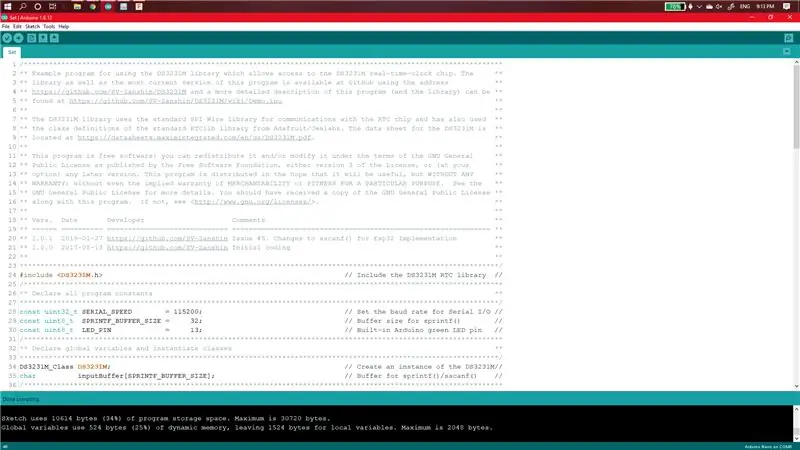
For å angi tidspunktet for DS3231 brukte jeg en eksempelskisse fra DS3231 -biblioteket og den serielle skjermen. Akkurat som om du programmerer Arduino, kobler du den til PCen og laster opp den medfølgende skissen. Åpne den serielle skjermen og skriv inn kommandoen SETDATE åååå-mm-dd hh: mm: ss
åååå tilsvarer året, mm tilsvarer måneden, dd tilsvarer dagen, hh tilsvarer timen (i 24H -tid), mm tilsvarer minuttene, og ss tilsvarer sekundene.
Når du stiller inn klokkeslettet, må du kontrollere at det er satt inn et batteri i DS3231 -modulen, slik at det holder tiden når du kobler fra strømmen.
Trinn 7: Programmering av Arduino
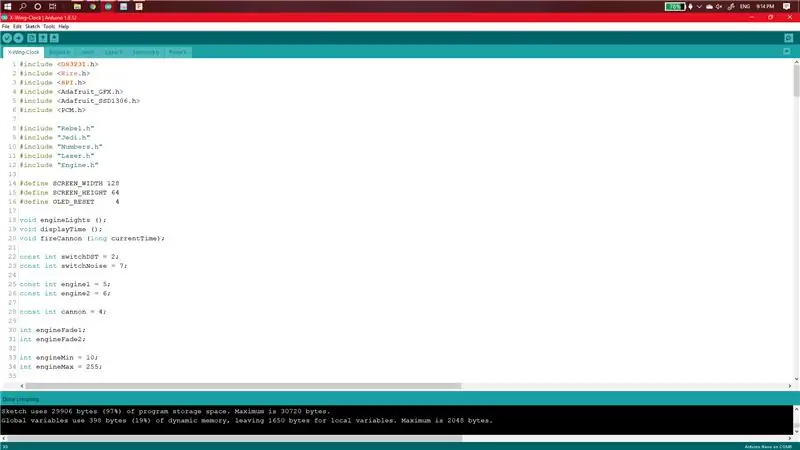
For å programmere Arduino, koble den til PC -en din med mini -USB -kabelen. Pakk ut rar -filen og åpne den i Arduino. Sørg for at alle filene er i en mappe med tittelen X-Wing-Clock. Det er andre filer enn ino som trengs, og de må være i samme mappe som ino. Etter å ha sjekket alt, last opp koden til Arduino.
Trinn 8: Drift

I utformingen av denne klokken har jeg inkludert to brytere. Den ene bryteren aktiverer/deaktiverer høyttaleren, og den andre brukes til å angi sommertid.
Høyttaleren brukes til lydeffekter som jeg hadde lyst til å legge til for en ekstra effekt. Den første lyden er motorstøyen, og den spilles tilfeldig hvert tiende til seksti minutt. Den andre effekten går med "laserne" og er laserstøyen. Den spiller på null minutter, femten minutter, tretti minutter og førti-fem minutter. "Laserne" pulserer med lyden når den spilles.


Andre pris i Space Challenge
Anbefalt:
LED Matrix Alarm Clock (med MP3 -spiller): 6 trinn (med bilder)

LED Matrix Alarm Clock (med MP3 -spiller): Denne Arduino -baserte vekkerklokken har alt du kan forvente av alarmen din - muligheten til å vekke deg med hver sang du liker, slumre -knappen og er enkel å kontrollere via tre knapper. Det er tre hovedblokker - LED -matrise, RTC -modul og
DIY Smart Scale With Alarm Clock (med Wi-Fi, ESP8266, Arduino IDE og Adafruit.io): 10 trinn (med bilder)

DIY Smart Scale With Alarm Clock (med Wi-Fi, ESP8266, Arduino IDE og Adafruit.io): I mitt forrige prosjekt utviklet jeg en smart badevekt med Wi-Fi. Den kan måle brukerens vekt, vise den lokalt og sende den til nettskyen. Du kan få mer informasjon om dette på lenken nedenfor: https: //www.instructables.com/id/Wi-Fi-Smart-Scale-wi
Rainbow Word Clock med full Rainbow -effekt og mer: 13 trinn (med bilder)

Rainbow Word Clock Med Full Rainbow Effect og mer: Mål1) Enkel2) Ikke dyrt3) Så energieffektiv som mulig Rainbow Word Clock med full regnbueeffekt. En Smilefjes på Word Clock. Enkel IR-fjernkontroll Oppdater 03-nov-18 LDR for Brightness Control of the NeopixelsUpdate 01-jan
DIY Sesam Street Alarm Clock (med brannalarm!): 6 trinn (med bilder)

DIY Sesam Street Alarm Clock (med brannalarm!): Hei alle sammen! Dette prosjektet er mitt første. Siden fetterne min første bursdag kom, ville jeg lage en spesiell gave til henne. Jeg hørte fra onkel og tante at hun var i Sesam Street, så jeg bestemte meg med søsknene mine for å lage en vekkerklokke
RGB Infinity Clock med egen BT -app: 15 trinn (med bilder)

RGB Infinity -klokke med egen BT -app: Normale digitale og analoge klokker er kjedelige, så planlegg å utvikle en kul klokke med egendefinerte farger for Dial, Time -hand, Minute -hånd og Second -hand. For dette første ønsker å utvikle klokken ved hjelp av adresserbar RGB LED -stripe. Så for kommunikasjon med A
